本文主要是介绍Linux:docker搭建redis集群(3主3从扩容缩容 哈希槽分配),希望对大家解决编程问题提供一定的参考价值,需要的开发者们随着小编来一起学习吧!
操作系统:centos7
docker-ce版本:24.0.7
1.准备redis镜像
我这里使用redis 6.0.8 镜像进行操作,如果你也需要镜像,在网络正常情况下直接使用
docker pull redis:6.0.8即可进行下载,如果你没配置国内加速器,他默认是找国外官网下载的,可能会导致下载各种失败,可以多试几次

2.生成6个容器
docker run -d --name redis-node-1 --net host --privileged=true -v /redis/redis-node-1:/data redis:6.0.8 --cluster-enabled yes --appendonly yes --port 6381docker run -d --name redis-node-2 --net host --privileged=true -v /redis/redis-node-2:/data redis:6.0.8 --cluster-enabled yes --appendonly yes --port 6382docker run -d --name redis-node-3 --net host --privileged=true -v /redis/redis-node-3:/data redis:6.0.8 --cluster-enabled yes --appendonly yes --port 6383docker run -d --name redis-node-4 --net host --privileged=true -v /redis/redis-node-4:/data redis:6.0.8 --cluster-enabled yes --appendonly yes --port 6384docker run -d --name redis-node-5 --net host --privileged=true -v /redis/redis-node-5:/data redis:6.0.8 --cluster-enabled yes --appendonly yes --port 6385docker run -d --name redis-node-6 --net host --privileged=true -v /redis/redis-node-6:/data redis:6.0.8 --cluster-enabled yes --appendonly yes --port 6386run -d 后台运行
--name 生成镜像的名称为*
--net host 网络连接的方式
--privileged=true 给予容器卷权限
-v /redis/redis-node-*:/data 容器卷
--cluster-enabled yes 开启集群模式
--appendonly yes 开启持久化
--port 使用的端口

3.生成集群
docker exec -it redis-node-1 /bin/bash随便进入一个容器
redis-cli --cluster create 192.168.6.7:6381 192.168.6.7:6382 192.168.6.7:6383 192.168.6.7:6384 192.168.6.7:6385 192.168.6.7:6386 --cluster-replicas 1这里的ip 都是 服务器ip:端口号 把这些服务器ip全写上他自动就会分配主从

并且可以看到对应的服务器主从信息
1 主 5 从
2 主 6 从
3 主 4 从
4.进入集群
随便一个容器内 都可以使用
redis-cli -p 6381 -c-p是选择端口号
-c 优化路由
5.查看集群信息
在redis里面可以用
CLUSTER info
CLUSTER NODES
在这里通过看从服务器后面的编码可以判断主服务器的从是谁 谁是主服务器的从
在redis外
redis-cli --cluster check 192.168.6.7:6381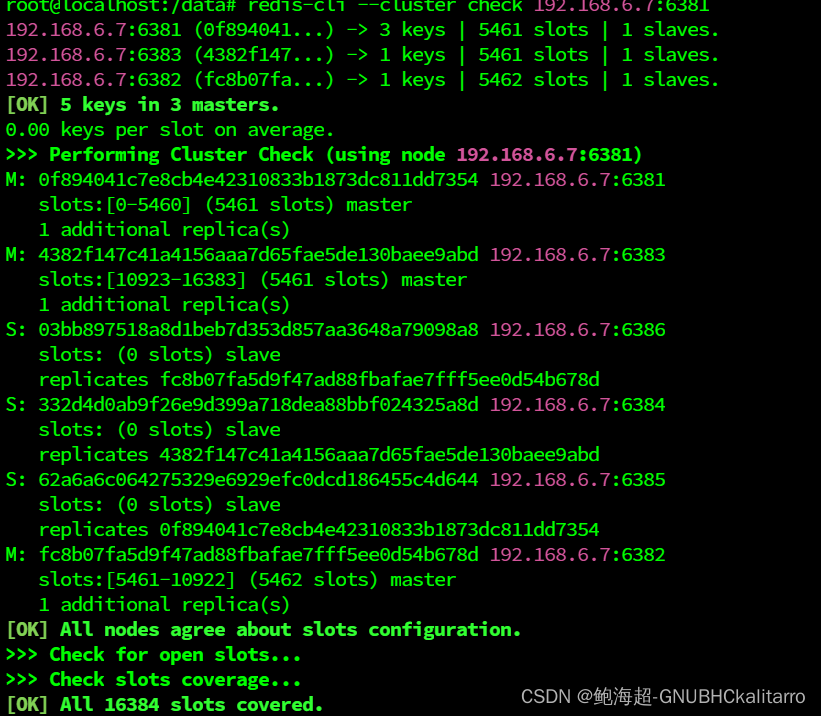 也是可以非常详细的看到
也是可以非常详细的看到
6.集群容错迁移
1 主 5 从
2 主 6 从
3 主 4 从
每个人的情况可能都会有所不同,这是正常的,在查看集群信息里,从服务器后面有串数值,对应的就是主服务器的数值
要求是主服务器挂了的时候从服务器必须要顶替上去
现在把node1关掉 看看5是否可以顶上

这是没关前的

关了之后可以看到原来5是从现在变成主了

当我们在开启node1 后 node1 会先变成从的,并不会在启动的一瞬间抢夺主 从而在间隙间造成数据丢失,相同你把node4关闭再重启他也会再给node1让位的
7.主从扩容
假如现在我们的3主3从顶不住了,我们又想加两个6387 和 6388 并且精准的控制6387为主 6388为从 这个样就达到了一个集群扩容的效果
但是3个主从就已经把hash槽都占满了呀,所以我们还要进行槽位分配
再新建2个容器
docker run -d --name redis-node-8 --net host --privileged=true -v /redis/redis-node-8:/data redis:6.0.8 --cluster-enabled yes --appendonly yes --port 6388docker run -d --name redis-node-7 --net host --privileged=true -v /redis/redis-node-7:/data redis:6.0.8 --cluster-enabled yes --appendonly yes --port 6387
现在创建好两个容器后再去分配槽位
现在进到node1里面
docker exec -it redis-node-7 /bin/bash先让他以空槽的形式进入到群集里
redis-cli --cluster add-node 192.168.6.7:6387 192.168.6.7:6381这个你可以理解为6387就跟随6381的帮派了
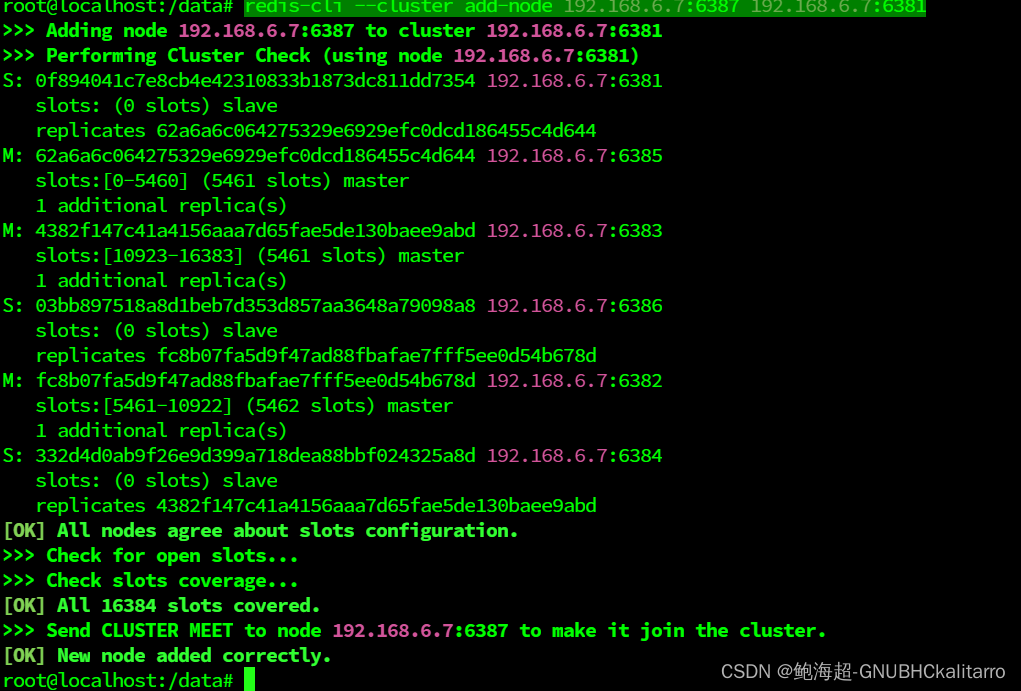
可以看到现在新进来的6387还没槽位
现在开始分配槽位
redis-cli rehash 192.168.6.7:6381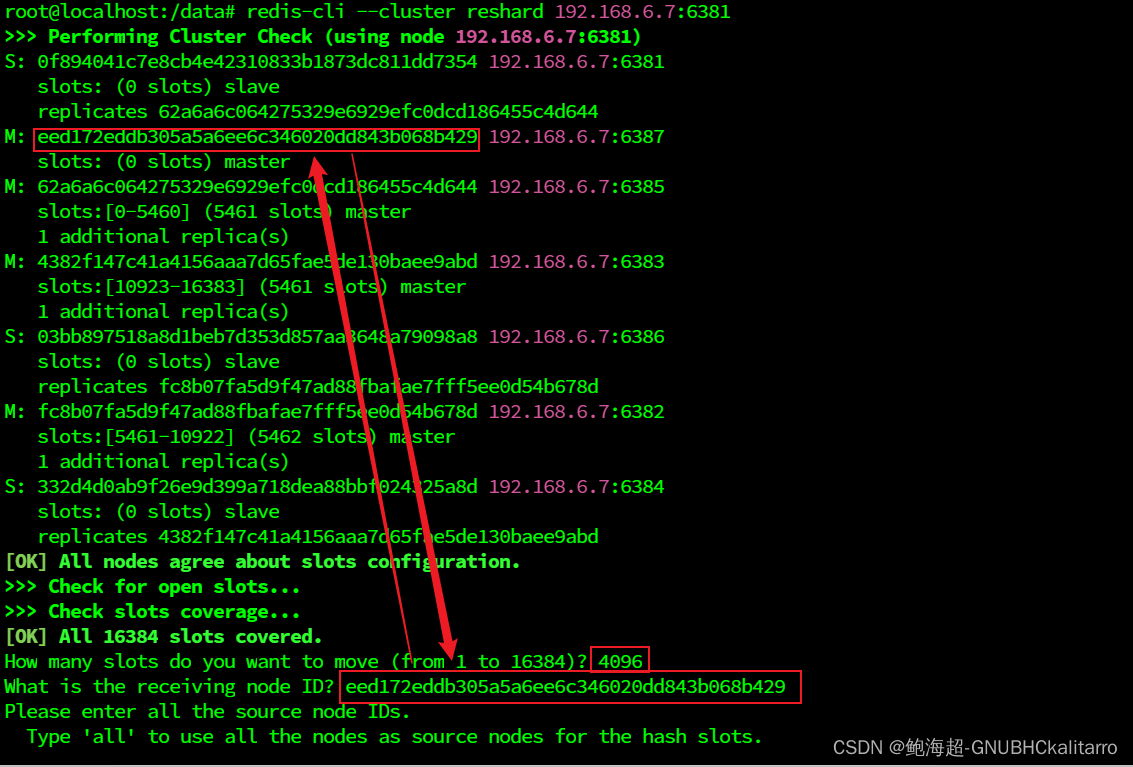
4096是平均分配多少个槽位
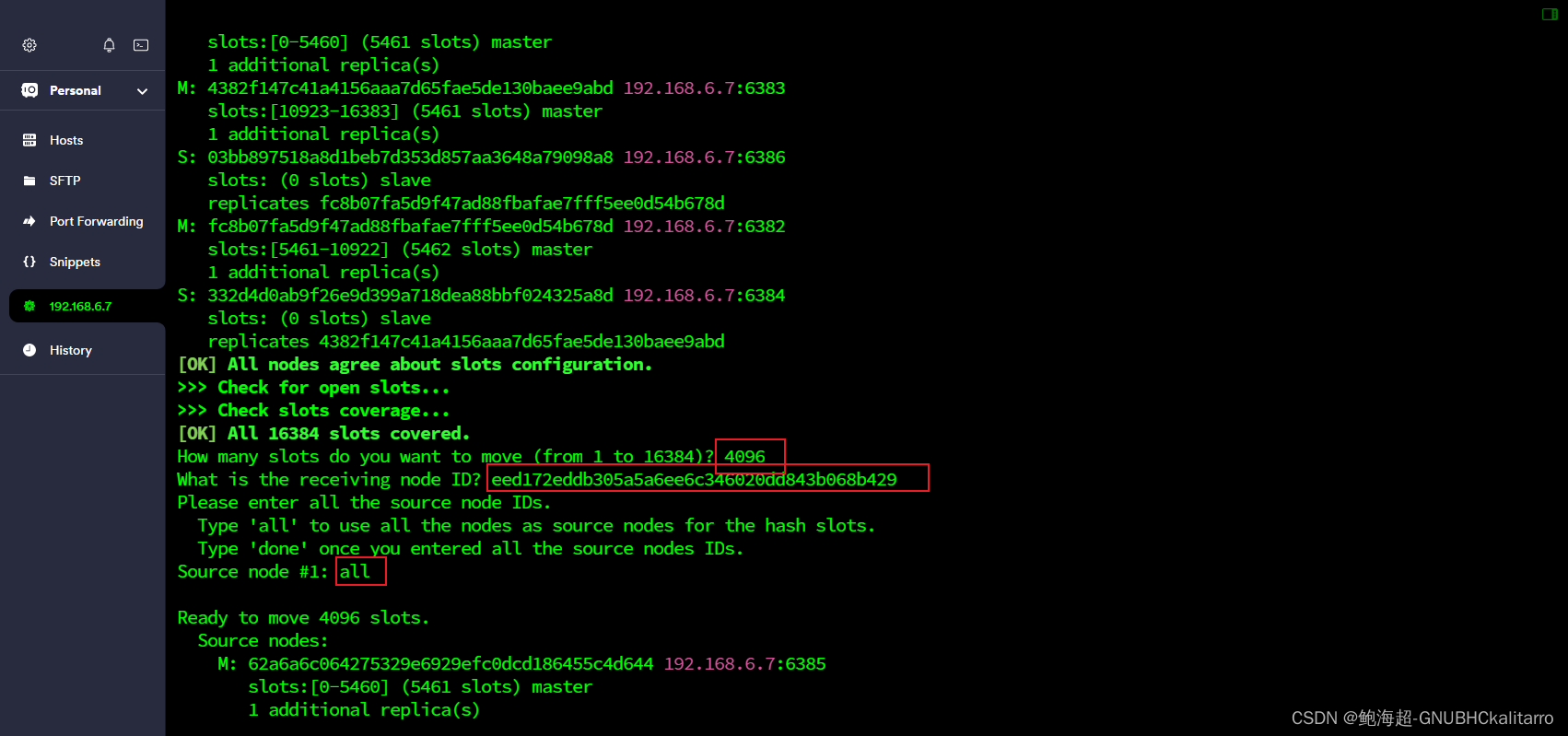
all

等到分配完成即可

可以看到成功分配了,前三家分给了第四个主服务器了一些槽位
现在新主服务器就成功添加了
再给6387添加一个从的6388
让6388成为6387的从服务器
redis-cli --cluster add-node 192.168.6.7:6388 192.168.6.7:6387 --cluster-slave --cluster-master-id eed172eddb305a5a6ee6c346020dd843b068b429这的是6388就成为6387的从服务器了,后面的hash值为6387主服务器的值

成功挂到6387下变成他的从服务器
8.主从缩容
现在反向操作 有扩就有缩,只需要删掉6388 和 6387
先删从
清出来的槽号再还回去
再删主
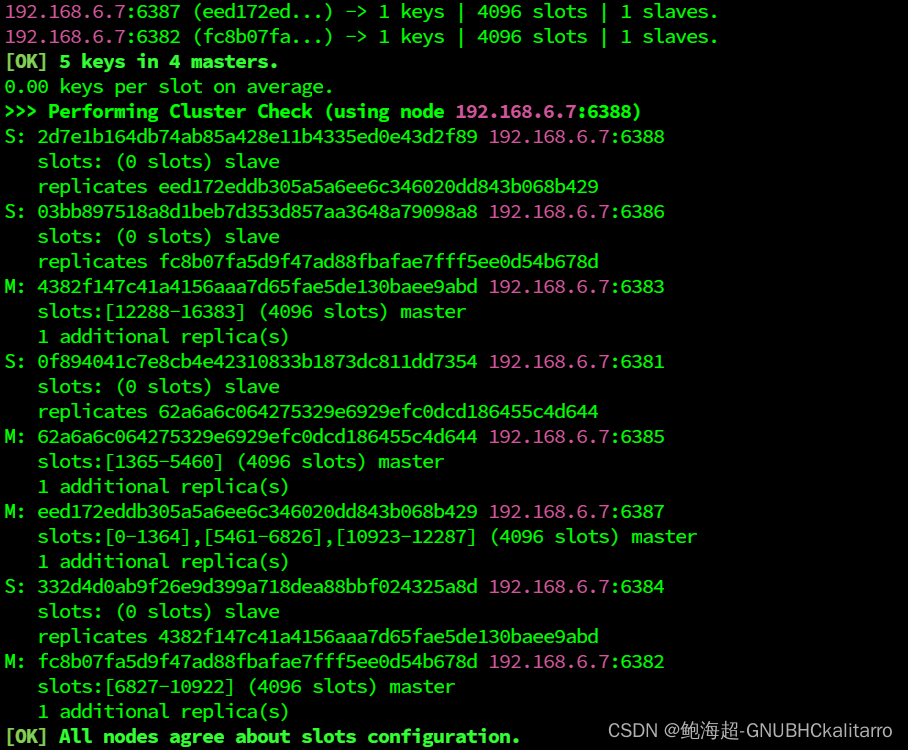
这个是当前的4主4从
现在先删从的让后重新分配槽号 ,再删主的
redis-cli --cluster del-node 192.168.6.7:6388 2d7e1b164db74ab85a428e11b4335ed0e43d2f89后面这里值为6388的值

可以看到从服务器就被删掉了
redis-cli --cluster reshard 192.168.6.7:6381只是通过这个6381去操作整个集群,实际上你可以任选一台都行



现在6387 槽位就被分配到6375了,我这里只是为了方便,实际上你可以一点一点的分这个槽位
分配完之后就可以去删除这个节点了
redis-cli --cluster del-node 192.168.6.7:6387 eed172eddb305a5a6ee6c346020dd843b068b429这样就可以正常删除了
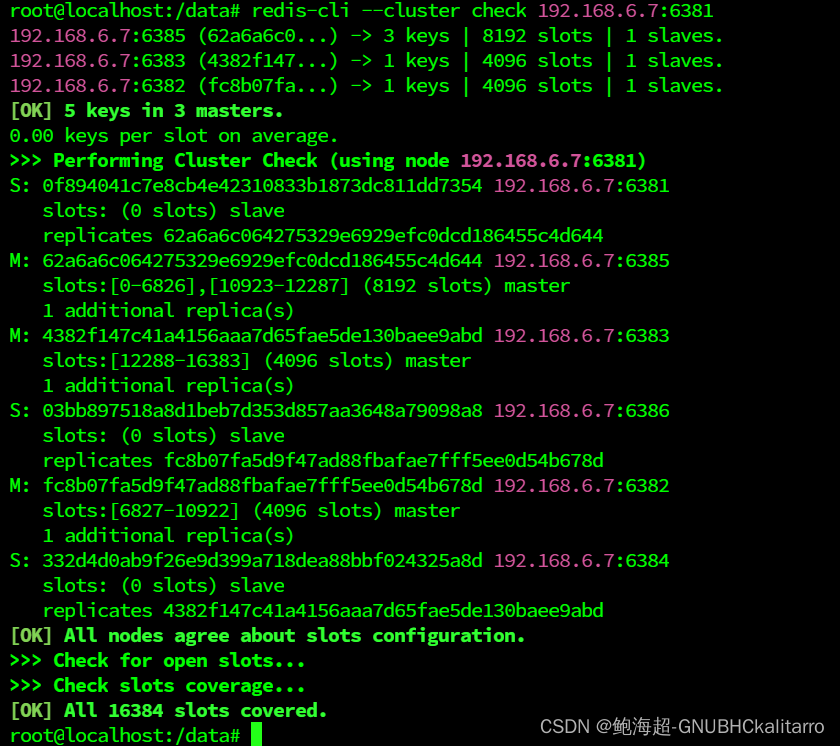
这样就变回3主3从了
这样就成功的配置全过程了
这篇关于Linux:docker搭建redis集群(3主3从扩容缩容 哈希槽分配)的文章就介绍到这儿,希望我们推荐的文章对编程师们有所帮助!






